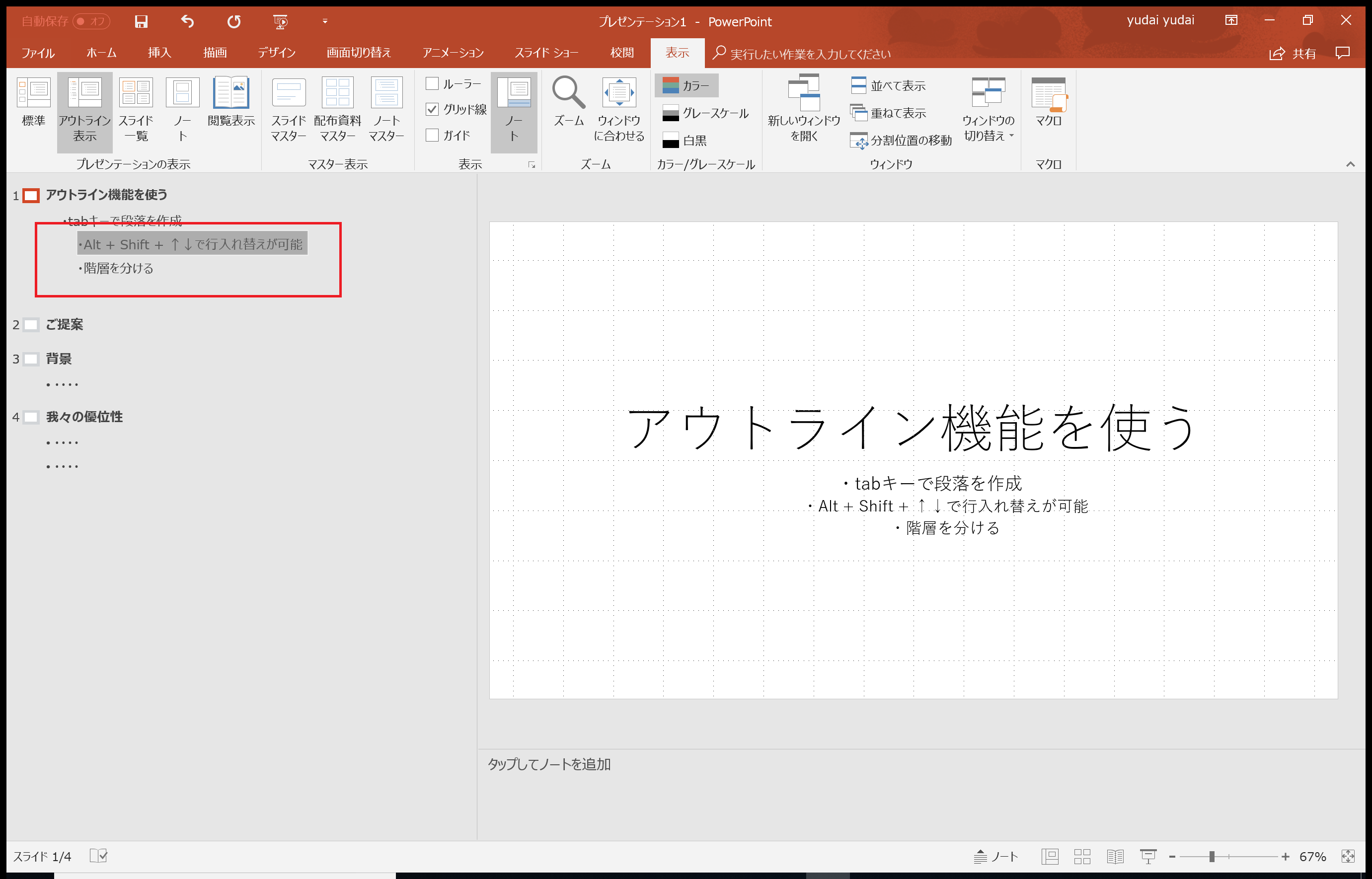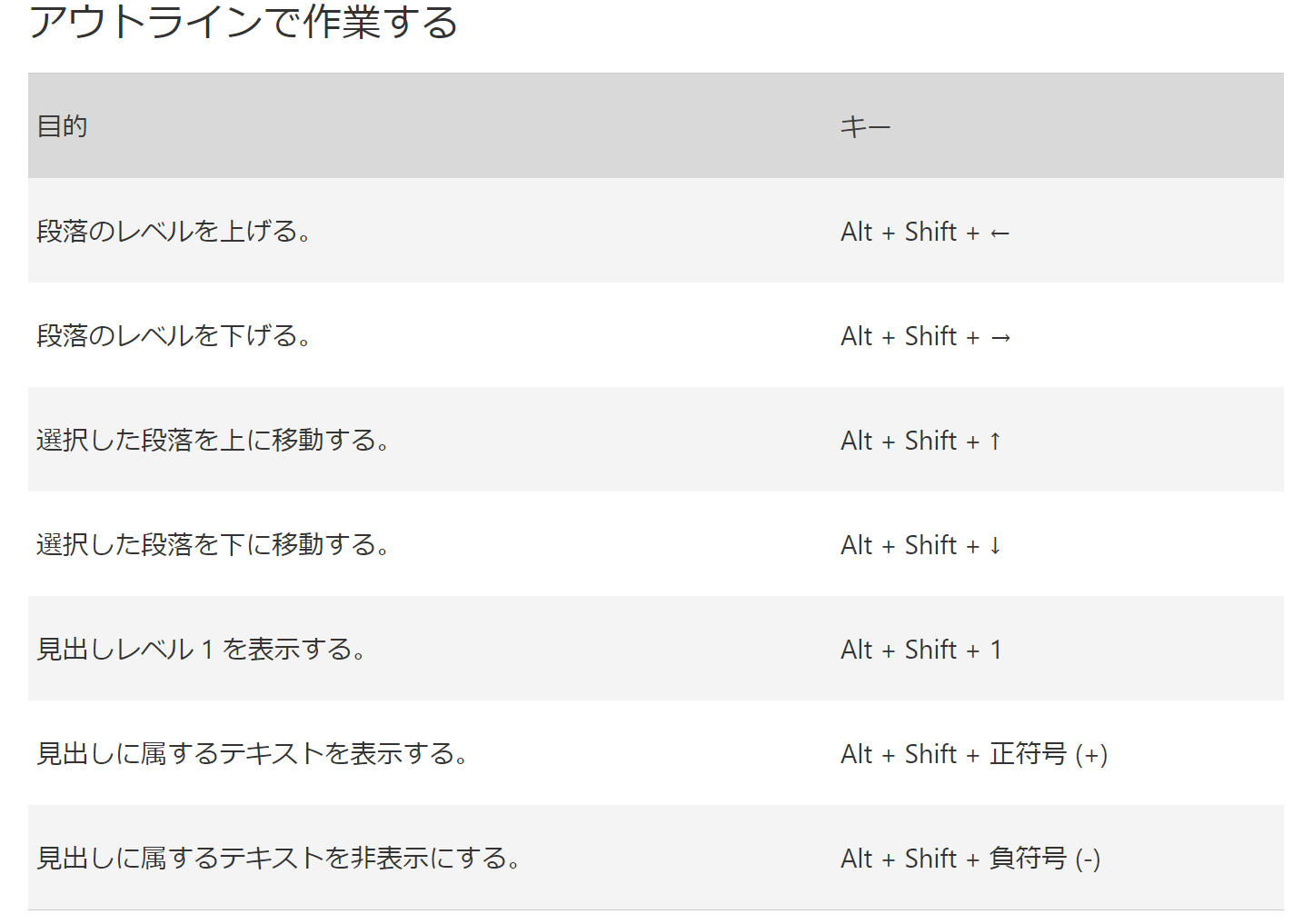スポンサードリンク
アウトライン機能でプレゼン資料の骨格を作成
パワポのアウトライン機能を活用していますか?
資料をいきなり作り込む前に全体像から作って、上司や同僚にレビューをしてもらうということがあると思いますが、簡単なスライドを作る?紙に下書きする?
・・・一番簡単で、そのままスライドの作り込みにも移れる「アウトライン機能の活用」がオススメです。これはパワポにそもそも備わった機能であり、表示タブの「アウトライン表示」のリボンタブから機能を呼び出せます。.png)
アウトラインのレイアウトでは画面の左側の部分に作成した段落がそのままスライドとなります。段落の下にインデントを作ればスライドの中の項目を作成できます。レベルに応じた構成を作ることが可能な機能です。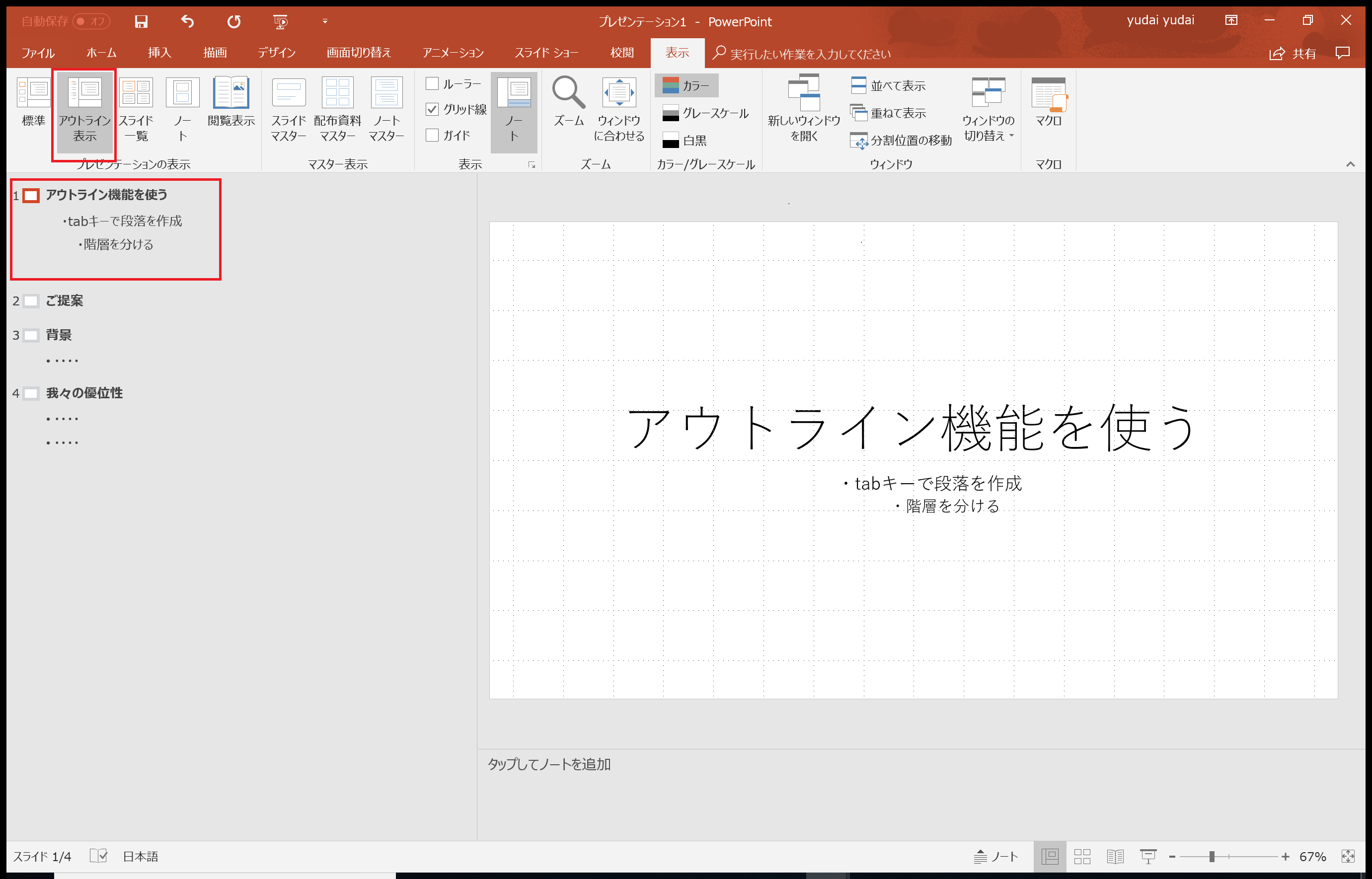
上の図で「1.アウトライン機能を使う」からEnterキーで改行をすると2.と2枚目のスライドが生成されます。ここで「tab」キーもしくは「Shift + Alt + →」を押下するとインデントが一段落下がり、1枚目のスライドの大項目となります。画像ではtabキーを押した後に箇条書きで「・tabキーで段落を作成」と記入してあります。更にEnterキーを押し、tabキーを押して中項目を作成したのが上の図の3行目、「・階層を分ける」の部分となります。
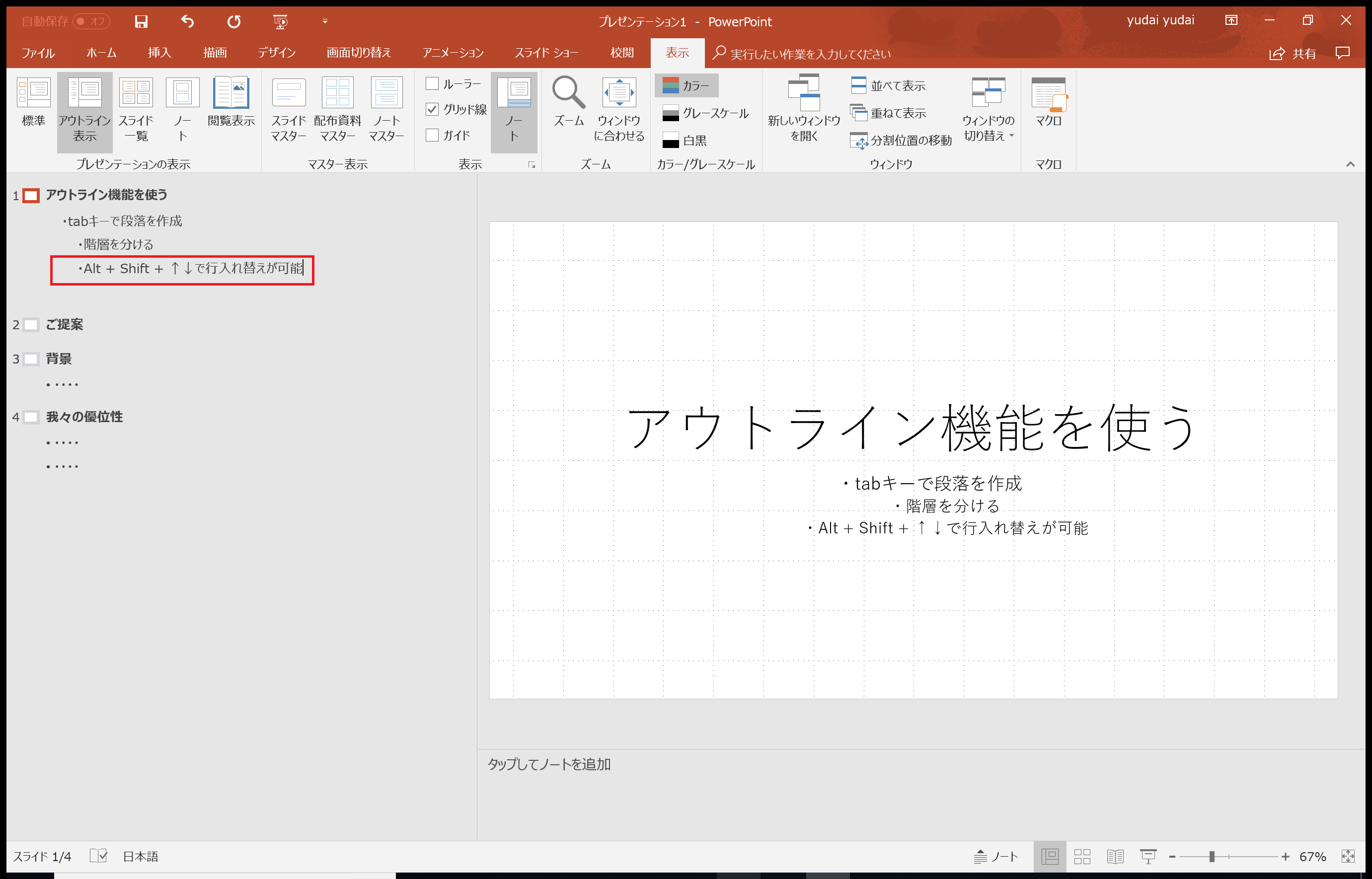
次に、「Alt + Shift + ↑(↓)」により、行を上下に入れ替えることが可能となります。
このように、アウトライン機能は全体の構成を作るための機能が充実していると言えます。最後にアウトラインでの作業のショートカットキーを以下に添付します。
出所:マイクロソフト公式HP
ツイート
スポンサードリンク
関連ページ
- プレゼン時の画面切り替え
- PowerPoint(パワポ)、ビジネスパーソン御用達のプレゼンツールに関する、ショートカットキーや便利な技をご紹介いたします。
- パワポのオブジェクト操作①
- PowerPoint(パワポ)、の基本的なオブジェクト操作の方法をご紹介します。
- パワポのオブジェクト操作②
- PowerPoint(パワポ)では見た目が重視されます。オブジェクトのサイズやポジション等に統一感を持たせるためによく使う操作をご紹介します。
- パワポのノートを一括削除する
- プレゼンの練習をするとき、ノート機能にスクリプトを書いたり、キーワードを記載することがあるかと思います。このファイルを他人に渡す際、ノートを削除したいけど1つ1つノートを削除せず一括削除する方法を紹介します。
- パワポのノート毎印刷する方法
- PowerPoint(パワポ)、ノートを付けてプレゼンに備えることがあるかと思います。削除したい時もあれば、自分用の手元資料としてノートを付けて印刷したい時もありますよね。